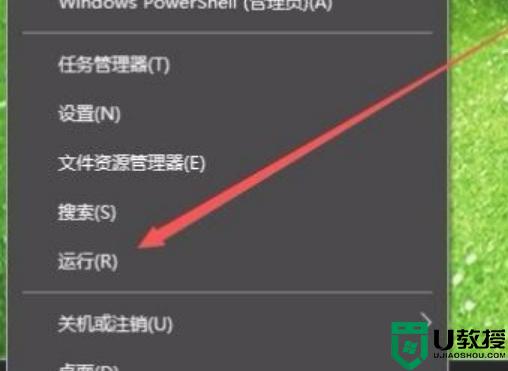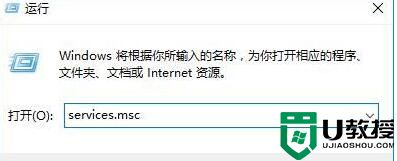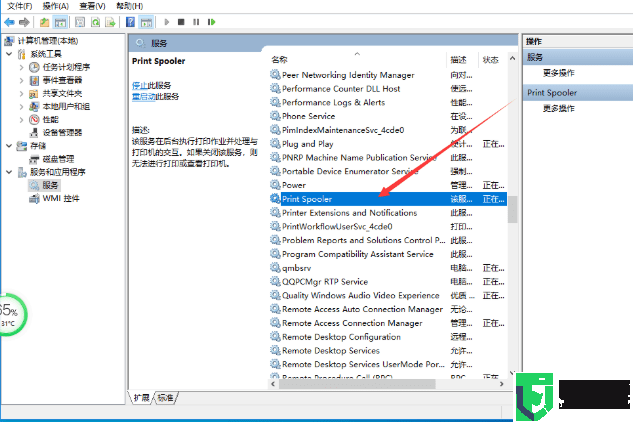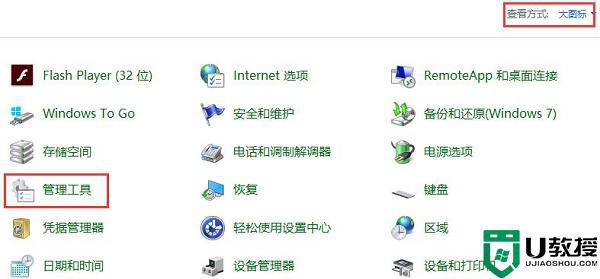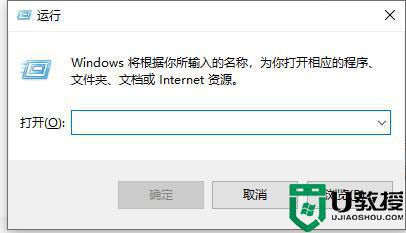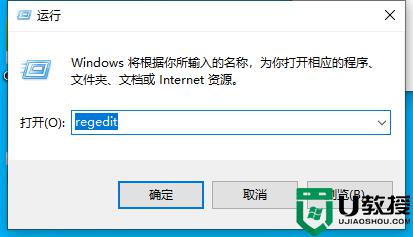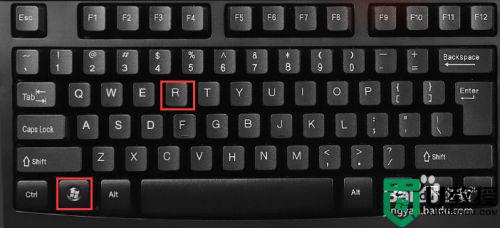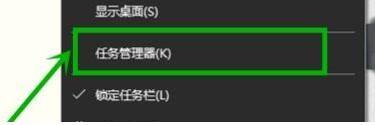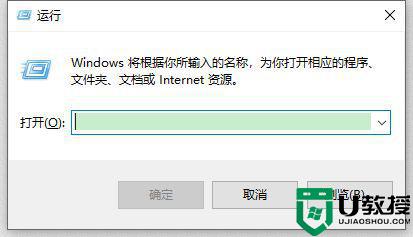windows10关闭defender服务设置方法 怎么关闭window10 defender服务
要知道,defender服务其实是官网window10系统中自带的一款病毒防护软件,在启动之后能够有效的保护电脑运行的安全,免受病毒的入侵,不过有些用户为了降低window10系统的运行内存空间,就想要将defender服务关闭,那么怎么关闭window10 defender服务呢?下面小编就来教大家windows10关闭defender服务设置方法。
推荐下载:windows10纯净版64位
具体方法:
方法一:
1、打开Defender服务操作界面,点击“病毒和威胁防护”。然后再点击“病毒和威胁防护设置”选项,进入下一步;
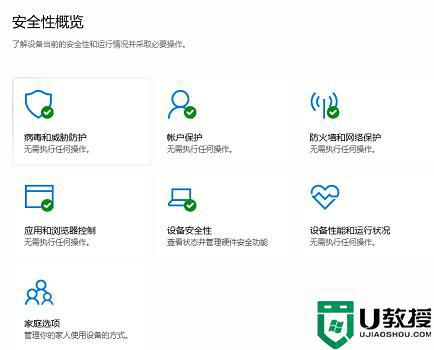
2、在“病毒和威胁防护”界面中将“实时保护”,“云提供的保护”,“自动提交样本”这三项前面的开关关闭即可。
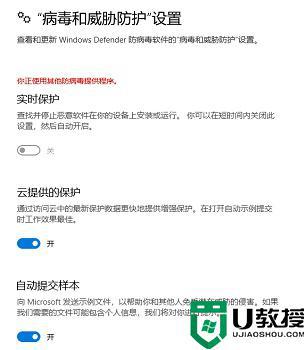
方法二:
1、使用“win+r”的快捷键打开运行,在其中输入“gpedit.msc”,回车确定。
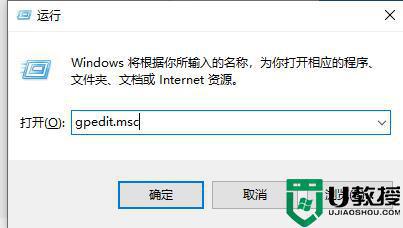
2、在弹出窗口左侧依次点击“管理模板”-“Windows组件”-“Windows Defender防病毒程序”。
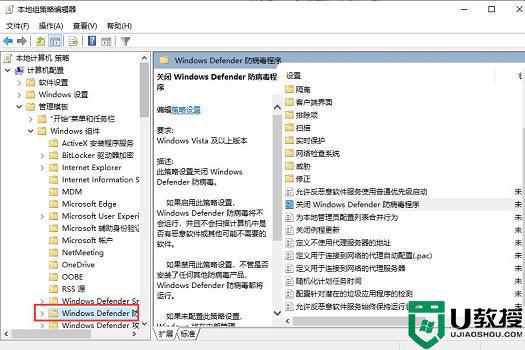
3、然后我们双击右边的“关闭Windows Defender防病毒程序”,勾选“已启用”,再点击“确定”就可以了。
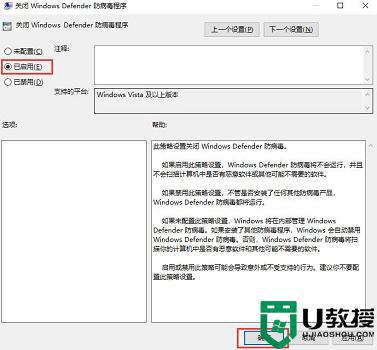
上述就是小编带来的windows10关闭defender服务设置方法了,还有不懂得用户就可以根据小编的方法来操作吧,希望能够帮助到大家。